iPhone for Excelで文字を入力する方法
iPhone(スマホ)でExcelブックを書く時半角英数文字で入力する場合、文字を入力する方法を分からない方がいるでしょうね。
この記事では、Excel for iPhoneで文字を入力する方法ついて解説します。
文字入力ができない場合対策方法も紹介してので参考にしてください。
Excelで文字と数を入力する手順
Excel for iPhoneの空白のブックを開いて、[ソフトキーボード]、[地球儀のキー][日本語]の順に選択します。次の手順でExcelで文字を入力します。
文字を入力
空白のブックをクリックする
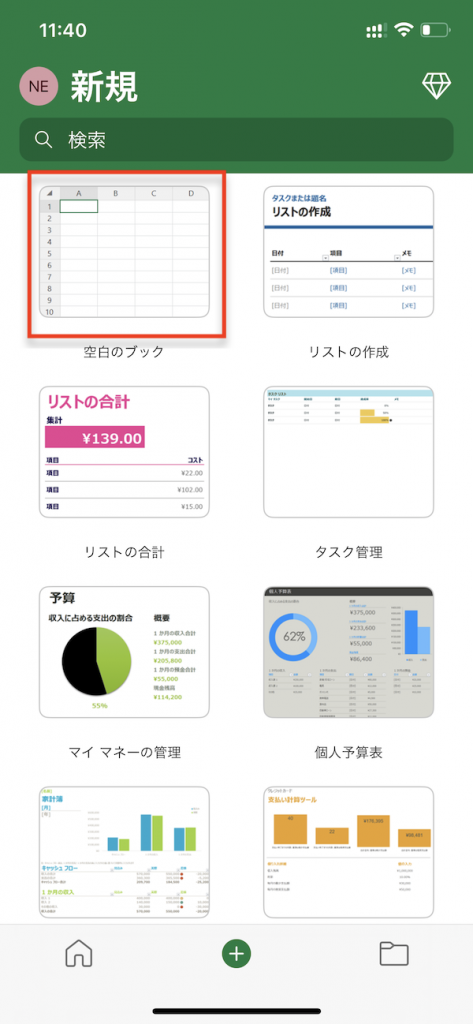
ソフトキーボードをクリックして、地球儀のキーから日本語を選択し、文字を入力完了。
改行をクリックすると次の文字を入力しましょう。
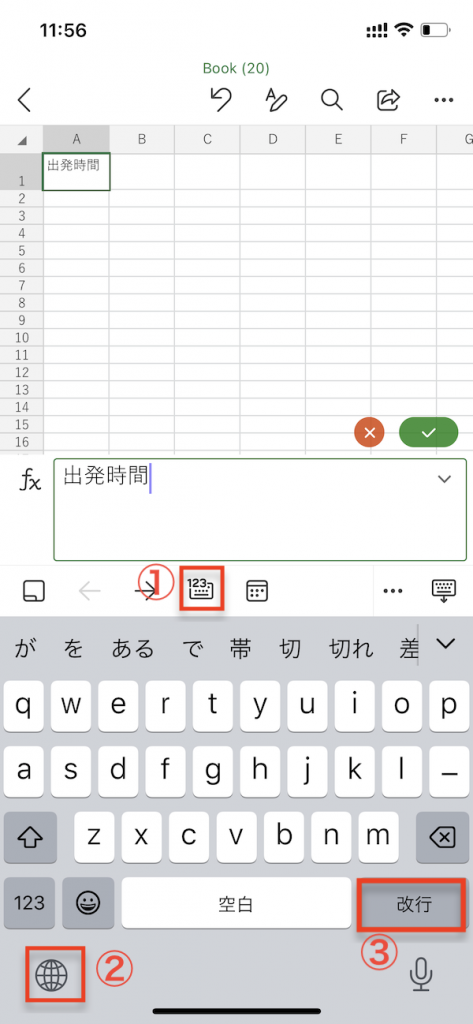
数を入力する
キーボードの123タブをクリックし、数を入力することができました。
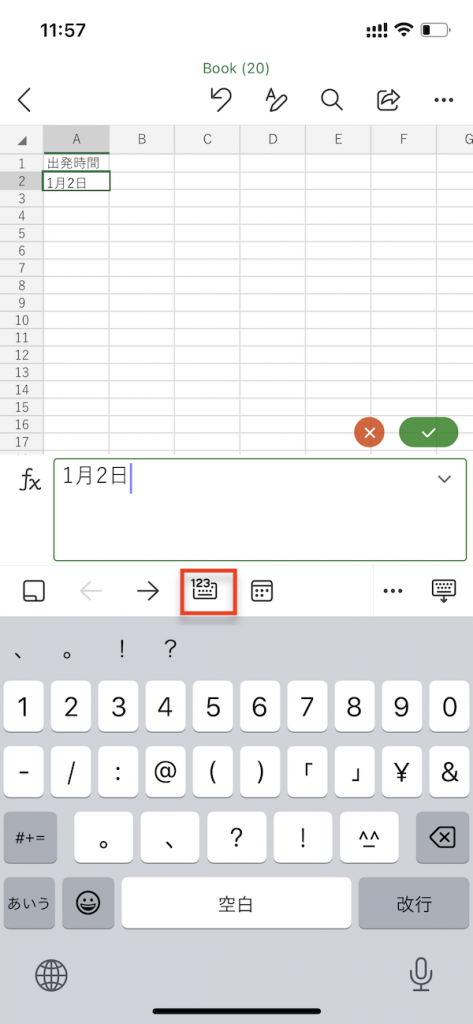
iPhoneでExcelの文字を打てない場合
iphone版 Excel で文字入力ができない場合、文字入力をしたいセルを長押しているか編集をタップしてか確認してみください。
文字入力する実際は、セルを長押す必要があります。
セルを押すだけできませんので、文字入力する際はご注意ください。





